- Auteur Abigail Brown [email protected].
- Public 2023-12-17 06:36.
- Laatst gewijzigd 2025-01-24 11:59.
Wat te weten
- Apple Intercom maakt deel uit van Apple Home-apps. Hiermee kunt u een Apple-apparaat als een intercom gebruiken.
- Om te controleren of Intercom is ingeschakeld, ga naar Home app > tik op Home in de linkerbovenhoek. Tik op Thuisinstellingen > Intercom.
- Als u een aankondiging wilt maken en verzenden, hoeft u alleen maar "Hé Siri, intercom" te zeggen en het bericht in te spreken.
Dit artikel legt uit hoe je de intercomfunctie van Apple gebruikt, die werkt op HomePod, HomePod mini, iPhone en vele andere Apple-apparaten.
Wat is Apple Intercom?
Apple Intercom is een functie van de Apple Home-apps waarmee u met andere mensen in huis kunt communiceren door een Apple-apparaat als intercom te gebruiken. Je kunt het zelfs gebruiken met je Apple CarPlay.
Als twee of meer apparaten zijn verbonden via de Apple Home-app, kun je een van die apparaten gebruiken om een aankondiging te doen op het andere. Als je meerdere apparaten hebt opgesteld in verschillende kamers in de Home-app, kun je ervoor kiezen om het in slechts één kamer of in meerdere kamers te laten maken.
Hoe schakel ik de intercom in op de Home-app?
Uw apparaten moeten aan drie kwalificaties voldoen om de Intercom-app in te schakelen:
- Apple Home-app geïnstalleerd op je iPhone, iPad of iPod Touch. Je kunt de Home-app gratis downloaden in de App Store.
- Al uw Apple-apparaten zijn bijgewerkt naar de meest recente versie van hun besturingssysteem (iOS, iPadOS, watchOS of de HomePod-software).
- Laat een verbonden Apple HomePod of HomePod mini slimme luidspreker verbonden zijn met je Apple Home-app.
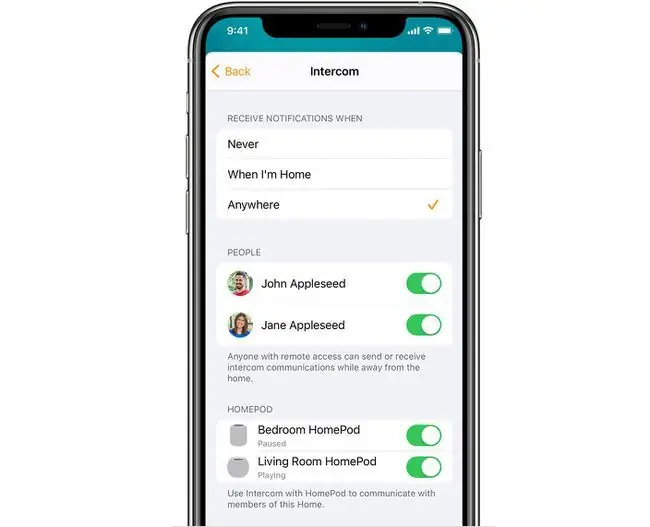
Dat is het. Als je aan die twee kwalificaties voldoet, heb je al Apple Intercom op je apparaat en is het waarschijnlijk al actief, want dat is de standaard. Om dit te controleren, gaat u naar de app Home en tikt u op Home in de linkerbovenhoek van het scherm. Tik vervolgens op Home-instellingen > Intercom Vanaf daar kun je ervoor zorgen dat je meldingen zijn ingeschakeld en kun je andere Intercom bedienen Instellingen, zoals mensen die uw apparaten kunnen beheren en welke apparaten worden beheerd.
Hoe gebruikt u Apple Intercom?
Zodra je zeker weet dat je intercom is ingeschakeld, is het gemakkelijk te gebruiken omdat het afhankelijk is van je oude vriend Siri. Om een aankondiging te maken en te verzenden, zeg je gewoon "Hé Siri, intercom … " en spreek het bericht in dat je wilt delen. Bijvoorbeeld: "Hé Siri, intercometentje is klaar, afwassen en kom eten." Siri zal op alle apparaten in je huis aankondigen: "Het avondeten is klaar. Was je af en kom eten."
Als je geen kamer opgeeft, gaat je aankondiging naar alle aangesloten apparaten in het huishouden. Als je een specifieke kamer wilt intercom, zeg dan de naam van die kamer nadat je 'intercom' hebt gezegd. Bijvoorbeeld: "Hé Siri, intercom de keuken, kun je een frisdrank voor me halen terwijl je daar bent?" Siri herha alt je bericht, maar alleen in de keuken (of welke kamer je ook opgeeft).
Als je een intercombericht wilt verzenden vanuit de Woning-app, tik je op het golflengtepictogram in de rechterbovenhoek, spreek je bericht in en tik je op Gereed.
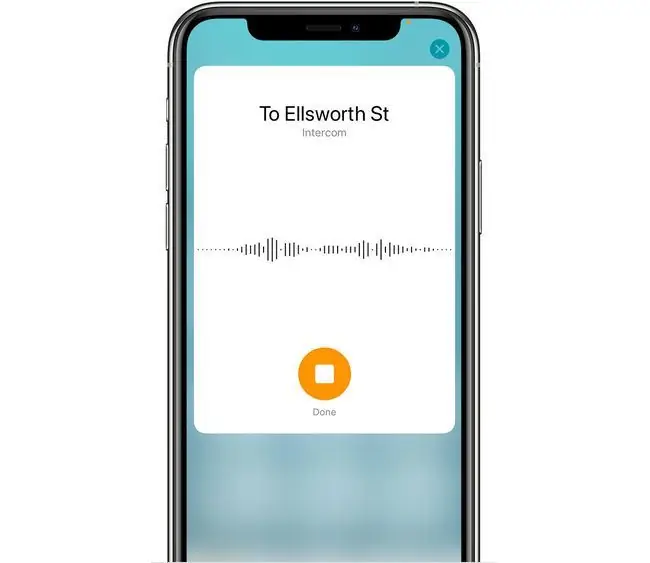
Met beide methoden kun je ook intercomberichten beantwoorden. Zeg " Hé Siri, antwoord…" of antwoord op een specifieke kamer door te zeggen, "Hé Siri, antwoord op slaapkamer…" gevolgd door je bericht na ontvangst van een intercombericht.
Werkt de intercom zonder HomePod?
De Apple Intercom-functie werkt zonder een Apple HomePod, maar er is een addertje onder het gras. U moet een HomePod in uw huis hebben geïnstalleerd om een thuisnetwerk op te zetten, en zonder dat kunt u de intercomfunctie niet gebruiken. Dus hoewel Intercom technisch gezien werkt zonder HomePod (u kunt hem bijvoorbeeld vanaf uw Apple CarPlay gebruiken voordat u thuiskomt om een aankondiging te doen), moet u toch een HomePod hebben om hem in te stellen.






